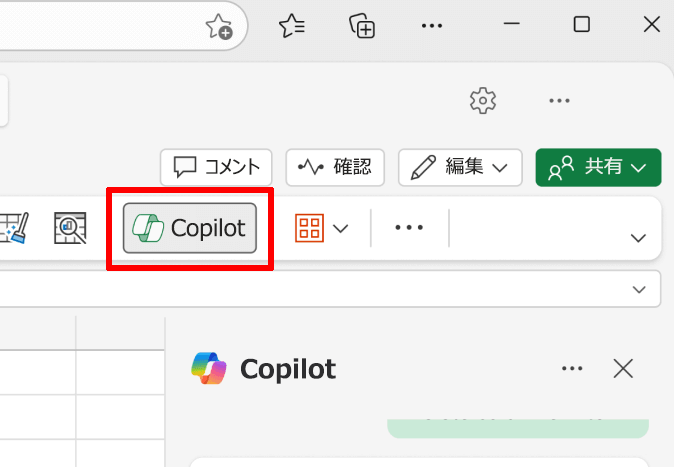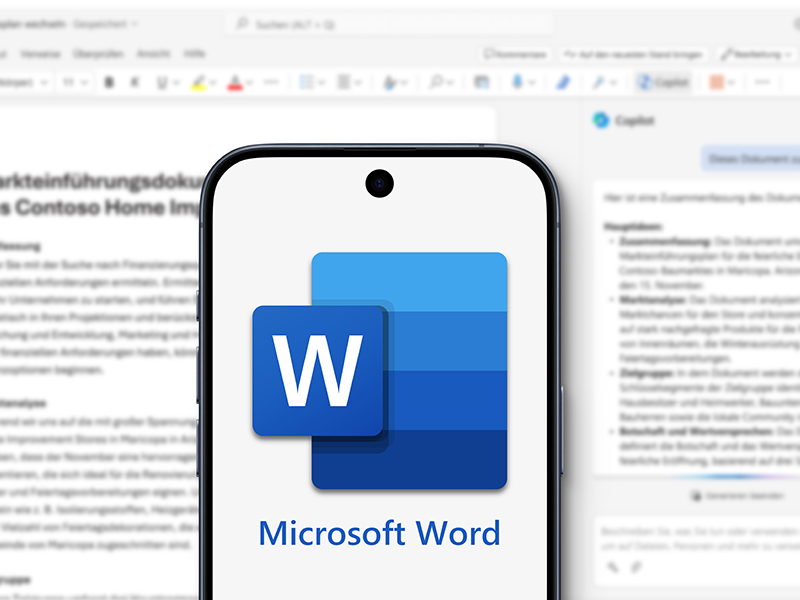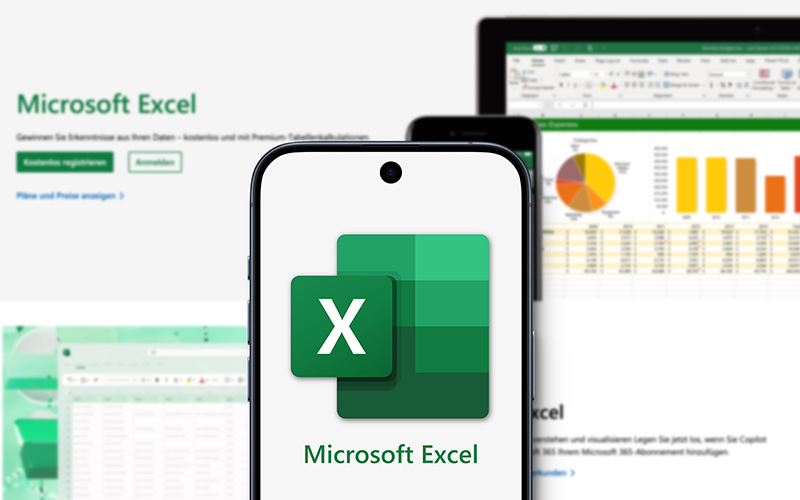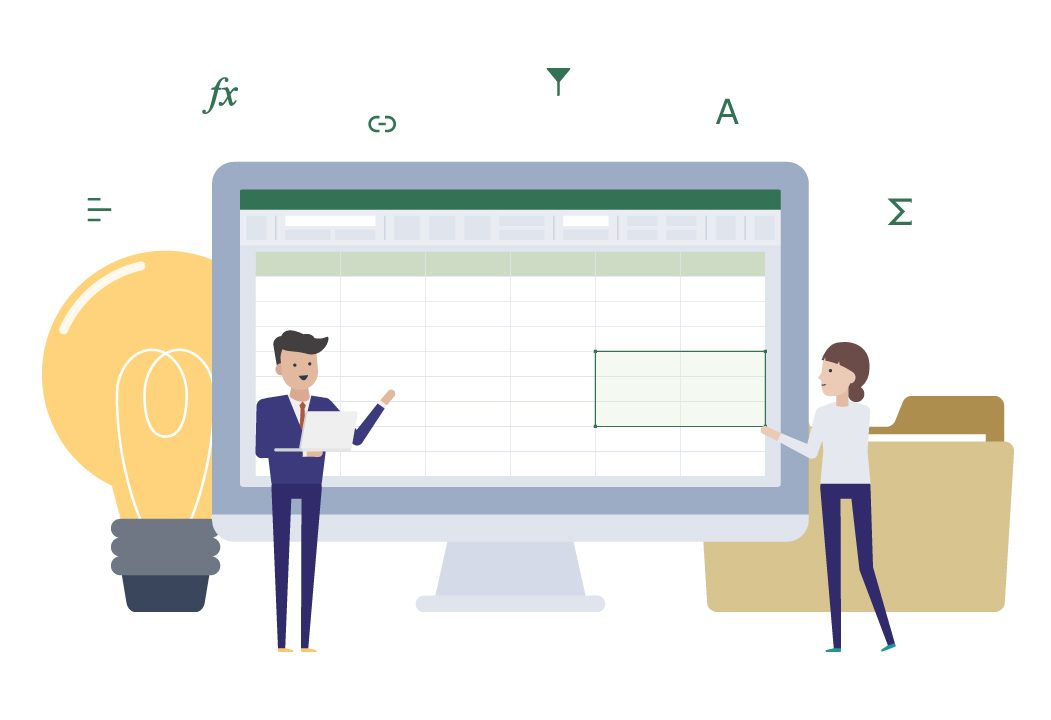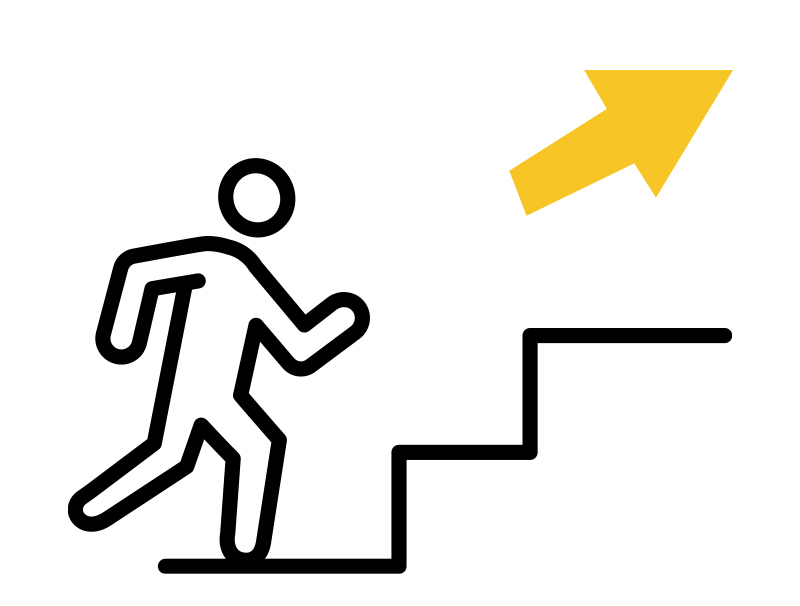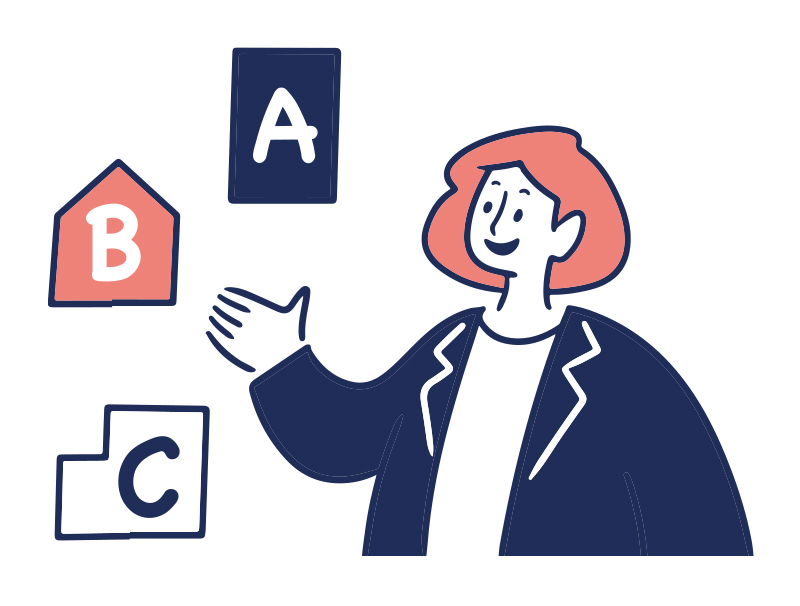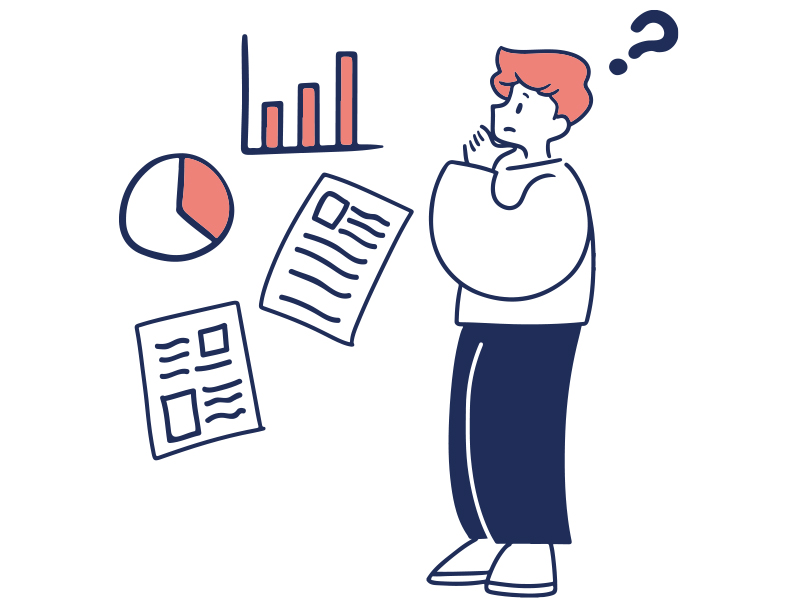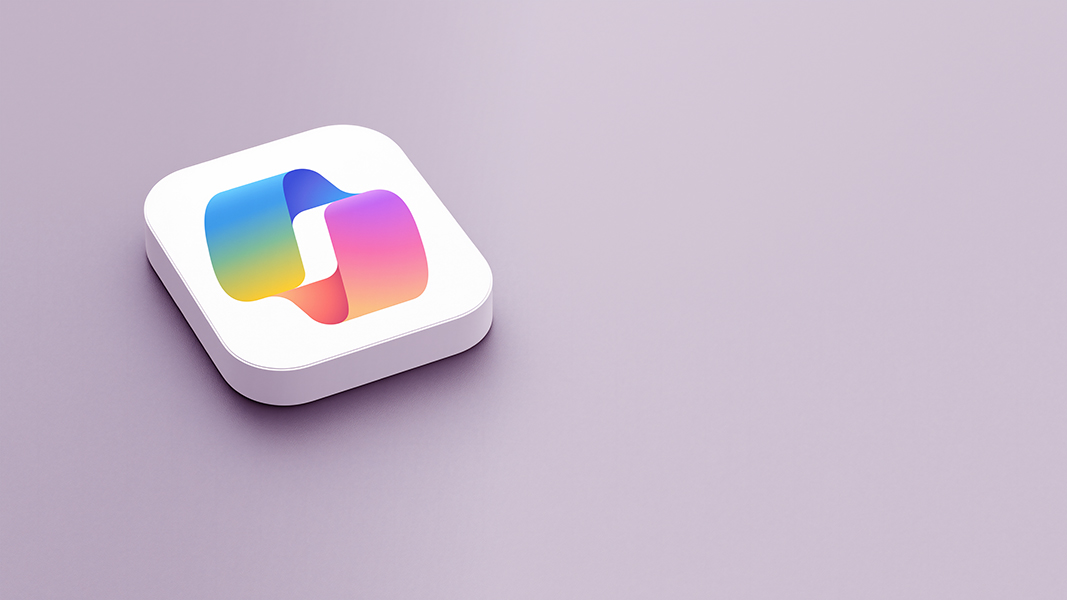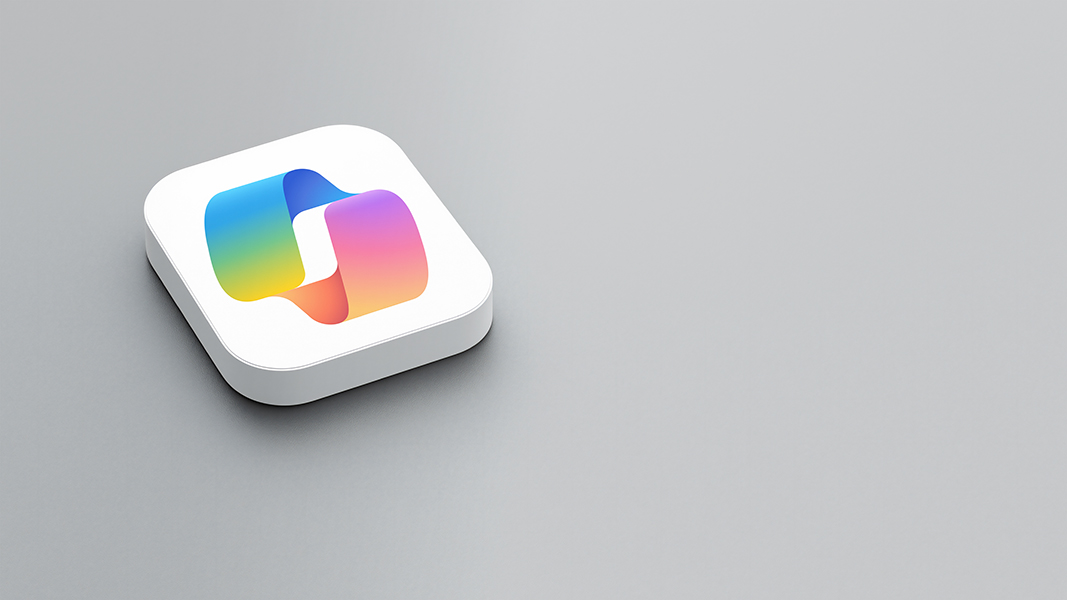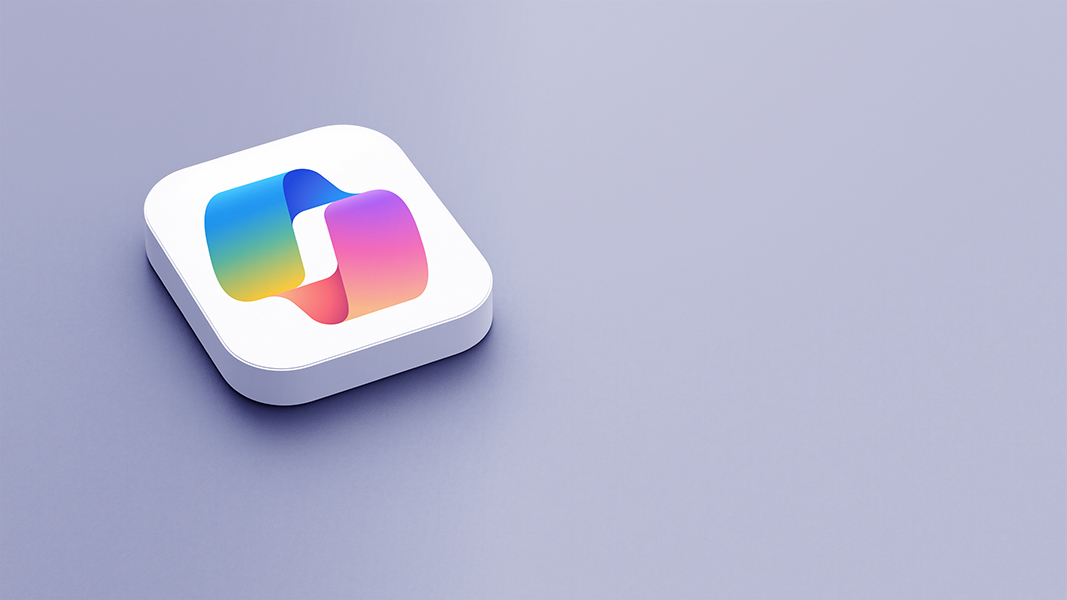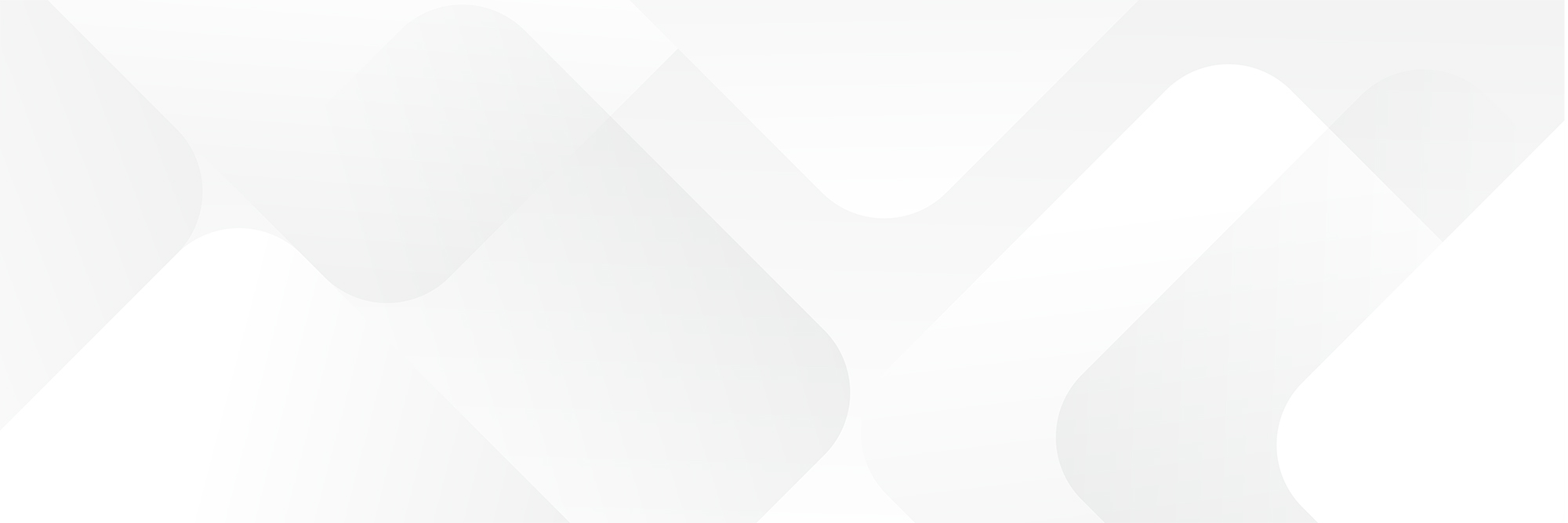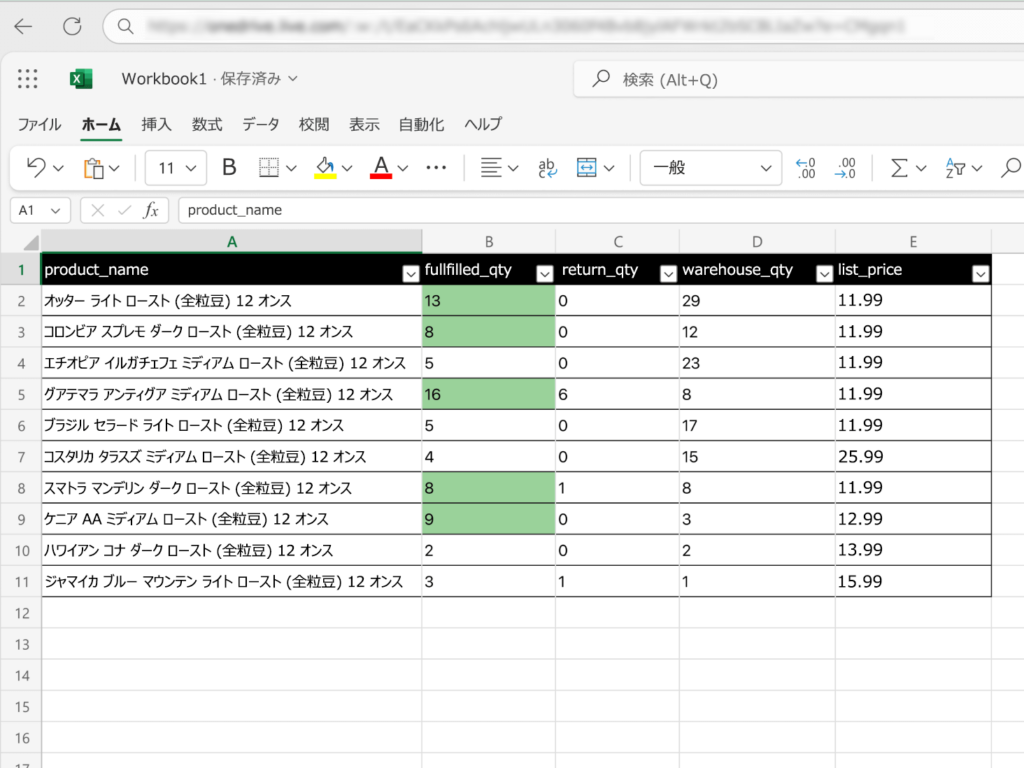【初心者向け】Microsoft 365 Copilotを最短でマスターする方法

こんにちは!Microsoft研修プロ講師のプロトレです。
今回は、Microsoft 365 Copilotの基本的な使い方や業務での活用法を初心者にも分かりやすくお伝えします。
Microsoft 365 Copilotの基本的な使い方
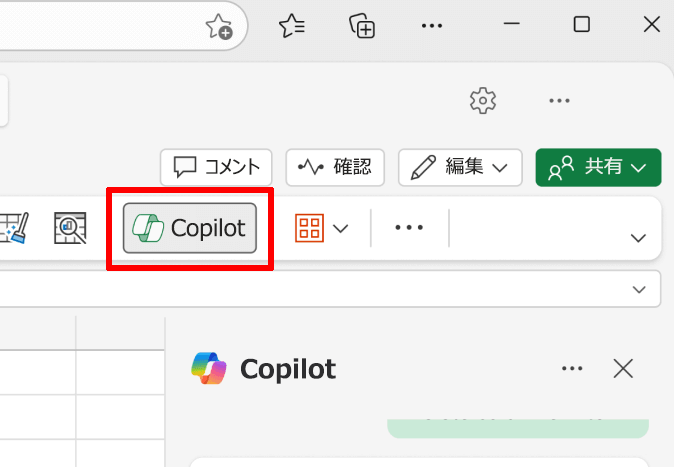
Copilotを開く
使用するMicrosoft 365アプリ
(例: WordやExcel)のリボンメニューから「Copilot」ボタンをクリックします。
WordやExcelでの実用例
- Wordの活用例
簡単な指示でレポートや提案書を作成できます。
例:「プロジェクトの概要とゴールを含めた提案書を作成して」など作成された内容は自動で見出しやフォーマットも整えられるため、そのまま使えることが多いです。手間が省けてとても便利です。
- Excelの活用例
データ分析やグラフ作成が自動化できます。
例:「売上データを基に月ごとの推移をグラフ化して」など数式やピボットテーブルの設定も簡単に指示できるため、これまで難しいと感じていた作業も手軽に行えるようになります。
スムーズに活用するポイント
- 目的を明確にする
具体的にどんな結果を得たいかを考えて指示を出すと、よりイメージに近い答えが得られやすくなります。例えば、「売上データをもとに前年との比較を計算してみて」といったように、明確で分かりやすいリクエストを心がけてみて下さい。
- 小さなステップで試す
初めてCopilotを利用する際には、簡単なタスクや日常業務での小さな作業から始めてみることをおすすめします。「会議メモの要約」や「週次レポートの作成」など、すぐに役立つ機能を試してみてください。
- 結果を確認・調整
Copilotが提示した結果は一度確認することが大切です。結果を確認したうえで、必要な部分を手直しすることで、より自分のイメージに合った仕上がりになります。AIが土台を作ってくれるので、それを活用して自分の手で調整することにより完成度がぐっと高まります。
専門知識なしで使いこなすコツ
- シンプルな言葉を使う
難しい専門用語や複雑な言い回しは不要です。「提案書を作る」や「ミーティングの内容をまとめる」といった簡単な表現でも、十分に機能を活用できます。
- 試行錯誤を恐れない
最初は結果が思い通りにならなくても、少しずつ調整することで適切な指示の出し方が分かるようになります。失敗を恐れず、いろいろ試してみてください。
さらに学びたい人へのおすすめリソース
- 公式ドキュメントやヘルプページ
Microsoftの公式サポートページでは、基本操作から応用まで幅広い情報を確認できます。
- 動画チュートリアル
YouTubeなどで提供されている解説動画を見ると、実際の操作を視覚的に理解することができます。
- オンライン講座やウェビナー
専門家によるトレーニングを受けることで、さらに深い知識や実践的なスキルを身につけることができます。
Copilot導入による効果
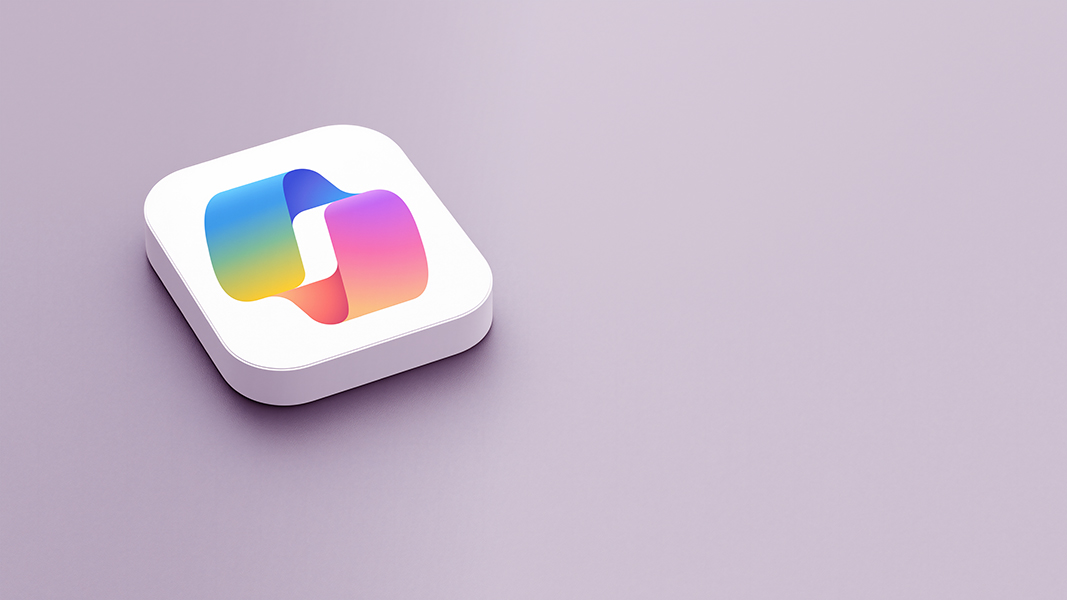
時間の大幅削減
単純作業が減り、従業員は重要なタスクに集中できます。
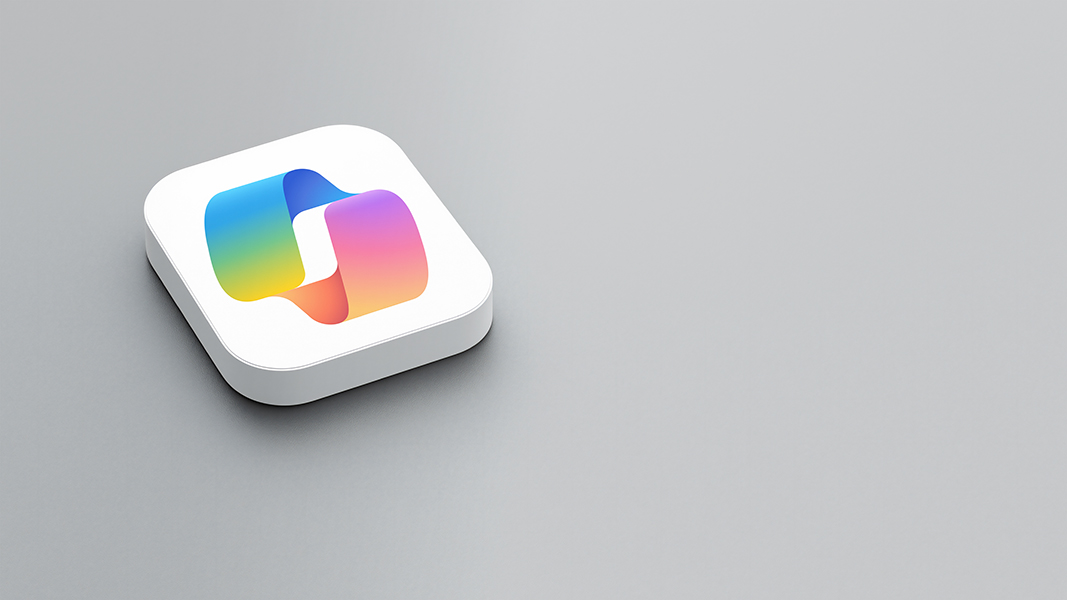
質の向上
分かりやすい文書やスライドがあっという間に作成でき、アウトプットの品質が向上します。
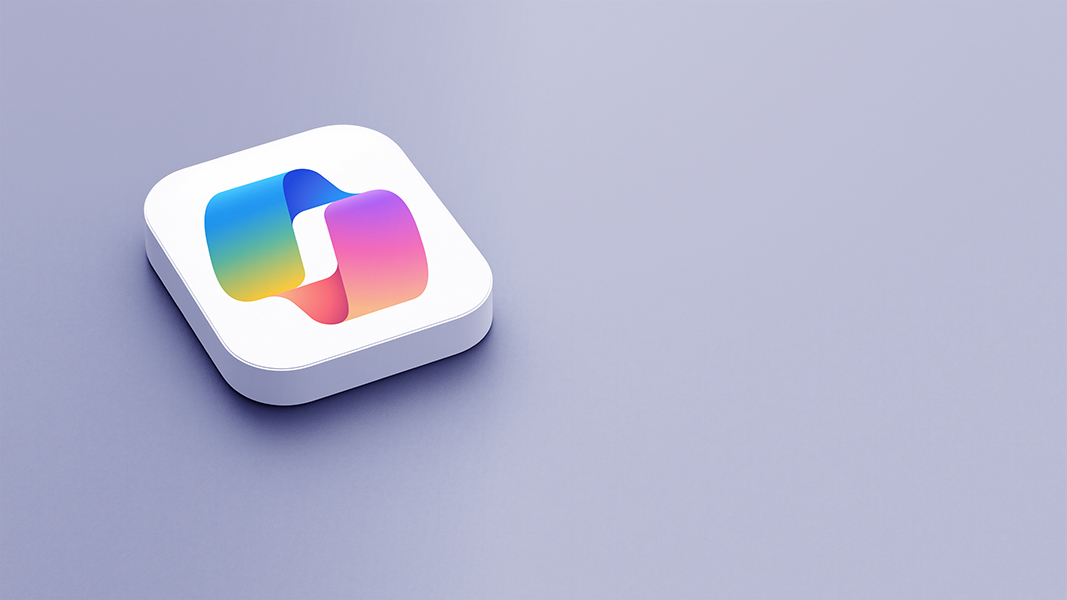
従業員満足度の向上
AIが作業を補助することで、従業員の負担を軽減し、仕事の満足度を高めます。
まとめ
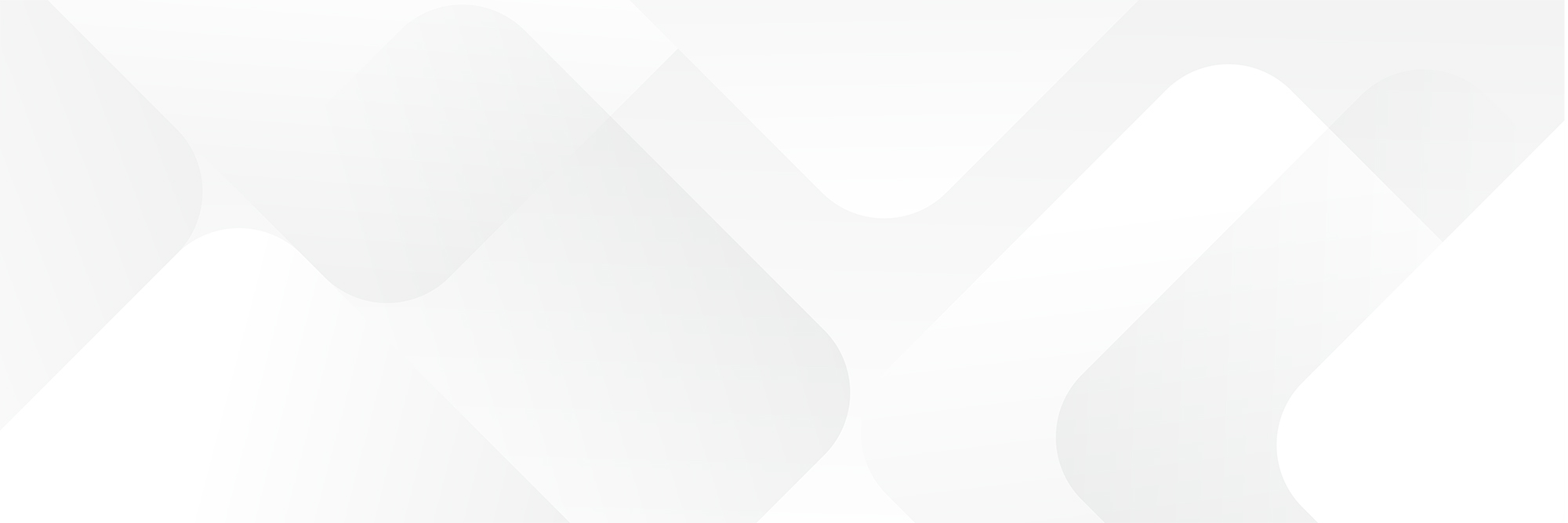
Microsoft 365 Copilotを活用することで、日々の業務が驚くほど効率的で快適になります。このコラムを通じて、Copilotの魅力を少しでも感じていただければ幸いです。興味を持っていただけたら、ぜひお試しください。きっと、毎日の業務をしっかりサポートしてくれるはずです。